Win10系统共享打印机的方法
时间:2017-09-04 15:20:45 作者:琪琪 浏览量:11
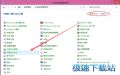
在工作中不少人都需要用到打印机,但是不可能每人都配一台,所以我们就需要将打印机共享,那么如何进行打印机共享设置呢?下面就以win10系统为例,教大家共享打印机的方法。
打开控制面板的设备和打印机选项,右键想要共享的打印机,在弹出的菜单中点击“打印机属性”。
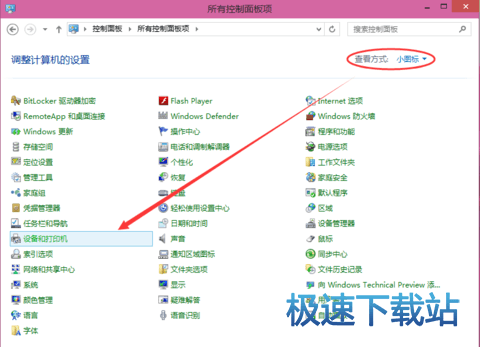
在打印机属性界面中点击“共享”,在共享标签中勾选“共享这台打印机”,然后点击确定。
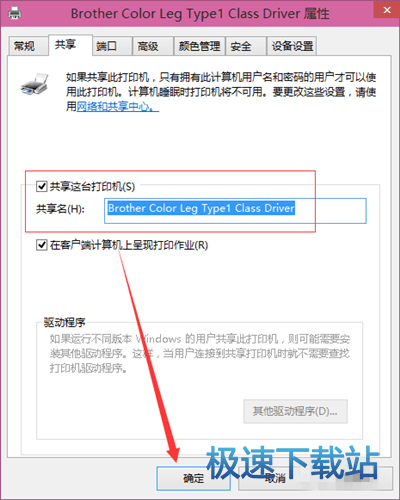
之后,其他局域网用户只要打开网上邻居,找到你的电脑名称,双击进入后就可以看到打印机属性,双击打开,完成添加,之后就能在自己电脑的打印机设备界面看到这台打印机了,可以右键将其设置为默认打印机。
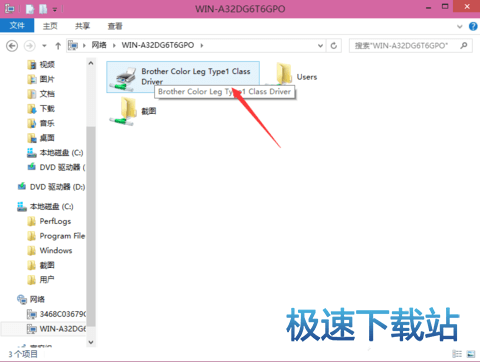
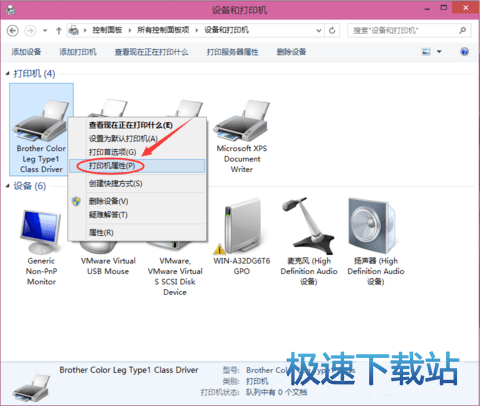
共享打印机的操作很简单,只要网络设置正确就可以使用了,如果打印机是链接在你的电脑上,那么你的电脑必须处于正常工作的状态,其他人才可以通过共享使用打印机。
相关资讯
相关软件
电脑软件教程排行
- 怎么将网易云音乐缓存转换为MP3文件?
- 比特精灵下载BT种子BT电影教程
- 土豆聊天软件Potato Chat中文设置教程
- 怎么注册Potato Chat?土豆聊天注册账号教程...
- 浮云音频降噪软件对MP3降噪处理教程
- 英雄联盟官方助手登陆失败问题解决方法
- 蜜蜂剪辑添加视频特效教程
- 比特彗星下载BT种子电影教程
- 好图看看安装与卸载
- 豪迪QQ群发器发送好友使用方法介绍
最新电脑软件教程
- 生意专家教你如何做好短信营销
- 怎么使用有道云笔记APP收藏网页链接?
- 怎么在有道云笔记APP中添加文字笔记
- 怎么移除手机QQ导航栏中的QQ看点按钮?
- 怎么对PDF文档添加文字水印和图片水印?
- 批量向视频添加文字水印和图片水印教程
- APE Player播放APE音乐和转换格式教程
- 360桌面助手整理桌面图标及添加待办事项教程...
- Clavier Plus设置微信电脑版快捷键教程
- 易达精细进销存新增销售记录和商品信息教程...
软件教程分类

